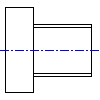
Opcja Profil wstawia wielowypusty jako segmenty wałka. W zależności od zainstalowanych systemów standardowych i rodzaju wybranego profilu, pojawiają się różne okna dialogowe służące do określenia wartości geometrycznych.
- W oknie dialogowym generatora wałków, wybierz ikonę Profil.
- W oknie dialogowym wyboru wielowypustów, wybierz odpowiedni typ do wstawienia.
- W następnym oknie dialogowym można określić wartości geometryczne.
Wstawianie wałka wielowypustowego lub zmodyfikowanego modelu wałka wielowypustowego
Użyj wybranego okna dialogowego Wielowypustowy, aby wpisać standardowe wartości dla profilu. W oknie dialogowym Obiekt zmodyfikowany wałka wielowypustowego wpisz określone wartości dla profilu.
- W oknie dialogowym generatora wałków, wybierz ikonę Profil.
- W oknie dialogowym wyboru wielowypustów, wybierz do wstawienia profil wypustu.
- W odpowiednich oknach dialogowych możesz określić wartości geometryczne dla tego profilu i wybrać z listy standardowych rozmiarów.
- Aby zmodyfikować standardową wartość, wybierz kartę Obiekt zmodyfikowany.
- W oknie dialogowym Obiekt zmodyfikowany wałka wielowypustowego wpisz nowe wartości. Aby powrócić do listy standardowych wartości, wybierz kartę Wielkości standardowe.
- Wybierz OK, aby zaakceptować i powrócić do okna dialogowego Generator wałków.
Wstawianie wałka wielokarbowego lub zmodyfikowanego modelu wałka wielokarbowego
Użyj wybranego okna dialogowego Wielokarbowy, aby wpisać standardowe wartości dla profilu. W oknie dialogowym Obiekt zmodyfikowany wałka wielokarbowego wpisz określone wartości dla profilu.
- W oknie dialogowym generatora wałków, wybierz ikonę Profil.
- W oknie dialogowym wyboru profilów, wybierz do wstawienia profil.
- W odpowiednich oknach dialogowych możesz określić wartości geometryczne dla tego profilu i wybrać z listy standardowych rozmiarów.
- Aby zmodyfikować standardową wartość, wybierz kartę Obiekt zmodyfikowany.
- W oknie dialogowym Obiekt zmodyfikowany wałka wielokarbowego wpisz nowe wartości. Aby powrócić do listy standardowych wartości, wybierz kartę Wielkości standardowe.
- Wybierz OK, aby zaakceptować i powrócić do okna dialogowego Generator wałków.
Wstawianie wałka wielobocznego lub zmodyfikowanego modelu wałka wielobocznego
Użyj wybranego okna dialogowego Wieloboczny, aby wpisać standardowe wartości dla profilu. W oknie dialogowym Obiekt zmodyfikowany wałka wielobocznego wpisz określone wartości dla profilu.
- W oknie dialogowym generatora wałków, wybierz ikonę Profil.
- W oknie dialogowym wyboru profilów, wybierz do wstawienia profil.
- W odpowiednich oknach dialogowych możesz określić wartości geometryczne dla tego profilu i wybrać z listy standardowych rozmiarów.
- Aby zmodyfikować standardową wartość, wybierz kartę Obiekt zmodyfikowany.
- W oknie dialogowym Obiekt zmodyfikowany wałka wielobocznego wpisz nowe wartości. Aby powrócić do listy standardowych wartości, wybierz kartę Wielkości standardowe.
- Wybierz OK, aby zaakceptować i powrócić do okna dialogowego Generator wałków.
Wstawianie wałka ewolwentowego lub zmodyfikowanego modelu wałka ewolwentowego
Użyj wybranego okna dialogowego Ewolwentowy, aby wpisać standardowe wartości dla profilu. W oknie dialogowym Obiekt zmodyfikowany wałka ewolwentowego wpisz określone wartości dla profilu.
- W oknie dialogowym generatora wałków, wybierz ikonę Profil.
- W oknie dialogowym wyboru wielowypustów, wybierz do wstawienia profil.
- W odpowiednich oknach dialogowych możesz określić wartości geometryczne dla tego profilu i wybrać z listy standardowych rozmiarów.
- Aby zmodyfikować standardową wartość, wybierz kartę Obiekt zmodyfikowany.
- W oknie dialogowym Obiekt zmodyfikowany wałka ewolwentowego wpisz nowe wartości. Aby powrócić do listy standardowych wartości, wybierz kartę Wielkości standardowe.
- Wybierz OK, aby zaakceptować i powrócić do okna dialogowego Generator wałków.